
Ви відпускаєте комп’ютер чирозпоряджаючись USB-накопичувачем, добре б витерти цей диск, якщо на ньому були колись чутливі незашифровані дані. Це не дозволить комусь використовувати інструменти для відновлення видалених файлів для відновлення чутливих даних з цього диска.
Напевно, ви повинні використовувати шифрування повного дисказамість того, щоб потім витирати диски, як це. Це захистить ваші файли, видалили ви їх чи ні. Стандартні утиліти для витирання дисків також не працюватимуть належним чином із SSD-дисками та можуть знизити їхню ефективність, тоді як шифрування гарантовано працює.
Windows 10 (та Windows 8)
ПОВ'ЯЗАНІ: Як підготувати комп’ютер, планшет або телефон до його продажу
У Windows 10 пропонується вбудований спосіб видалення данихсистемний диск, якщо ви переносите комп’ютер на когось іншого. Відкрийте додаток "Налаштування", перейдіть до "Оновлення та безпека"> "Відновлення", натисніть або торкніться кнопки "Початок роботи" під Скидання цього ПК, виберіть "Видалити все", а потім виберіть "Видалити файли та очистіть накопичувач".
Ця функція була додана в Windows 8, тому ви побачите той самий варіант, коли скинете ПК з Windows 8 або 8.1 до заводських налаштувань.

У Windows 10 також вбудований спосібнадійно протріть USB-накопичувач, SD-карту чи будь-який інший диск зсередини операційної системи. Ця опція була додана до команди формату в Windows 8, тому вона також буде працювати в Windows 8 та 8.1.
Для цього запустіть вікно командного рядка в якості адміністратора, натиснувши правою кнопкою миші кнопку «Пуск» та вибравши «Командний рядок (Адміністратор)». Введіть таку команду у вікно:
формат x: / p: 1
Замініть "x:"З літерою накопичувача диска, який ви хочете відформатувати, дуже обережно вибираючи правильний диск, або ви стерте інший диск. Перемикач “/ p” повідомляє Windows, скільки проходів використовувати. Наприклад, "/ p: 1" виконає один прохід на диску, перезаписавши кожен сектор один раз. Ви можете ввести “/ p: 3”, щоб виконати три проходи тощо. Якщо це зробити на твердотільному зберіганні, це може скоротити термін служби вашого накопичувача, тому намагайтеся не використовувати більше пропусків, ніж вам справді потрібно. Теоретично вам знадобиться лише один прохід, але ви можете зробити кілька додаткових, щоб бути безпечними.

Windows 7 (та комп'ютери без операційних систем)
Windows 7 не містить інтегрованогофункції витирання дисків. Якщо ви все ще використовуєте Windows 7, ви можете завантажити комп'ютер за допомогою DBAN (також відомого як Darik's Boot and Nuke) і використовувати його для видалення внутрішнього диска. Потім ви можете перевстановити Windows на цьому диску і повернутися до заводських налаштувань за допомогою витертого диска або просто утилізувати накопичувач, перезаписавши його із непотрібними даними - все, що ви хочете зробити.
DBAN - це завантажувальне середовище, тому ви можете кинути його на USB-накопичувач або записати його на диск і завантажити його на ПК, у якого навіть немає операційної системи, щоб забезпечити, що диск накопичується.

Щоб витерти USB-накопичувач, SD-карту чи інший диск,ви можете використовувати таку програму, як Eraser. Ви також можете використовувати це в Windows 10, 8.1 або 8, якщо краще не використовувати команду форматування в терміналі. За допомогою встановленої гумки ви можете клацнути правою кнопкою миші накопичувач у Провіднику Windows, навести на "Ластик" та вибрати "Стерти", щоб видалити його.

Mac OS X
Засіб Disk Utility, що входить до Mac OS X, моженадійно протріть диски. Він працює для внутрішніх системних накопичувачів, зовнішніх жорстких дисків USB, флеш-накопичувачів, SD-карт і всього іншого, що ви хочете надійно витерти.
Щоб використовувати цей інструмент з Mac OS X, щоб стертизовнішній диск, натисніть Command + Space, щоб відкрити пошук прожектора, введіть “Disk Utility” та натисніть клавішу Enter. Виберіть зовнішній накопичувач, натисніть кнопку «Стерти», натисніть «Параметри безпеки», і ви зможете обрати кілька разів, щоб перезаписати їх із непотрібними даними. Потім натисніть кнопку «Стерти», і Disk Utility видалить диск.
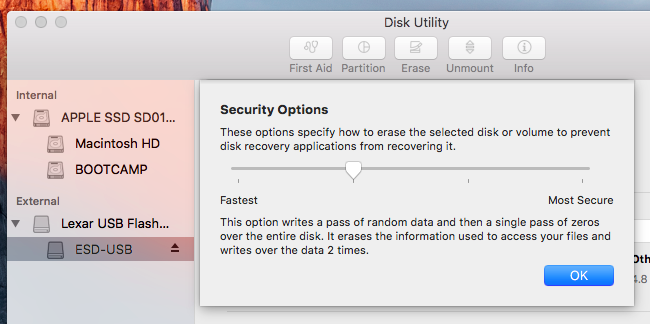
ПОВ'ЯЗАНІ: 8 Особливості системи Mac, до яких можна отримати доступ у режимі відновлення
Щоб стерти системний диск, вам потрібно буде перезапустити ваш Mac в режим відновлення, перезавантаживши його і утримуючи Command + R під час завантаження.
Запустіть утиліту Disk Utility з режиму відновлення, виберіть системний диск і стерти його тими ж параметрами, які ви використовували вище. Потім можна перевстановити Mac OS X з режиму відновлення.

Це можливо і в Linux. Якщо у вас настільний ПК з ПК Linux і хочете стерти все, ви завжди можете просто завантажувати DBAN і видаляти його. Але ви можете зробити те ж саме з різними командами, включаючи команди dd, shred та wipe.
Якщо ви дійсно переживаєте, що ваші дані євідновлено, ви можете оглянути накопичувач за допомогою утиліти для відновлення видалених файлів і підтвердити, що він не може знайти жодних даних. Звичайно, це буде не настільки ефективно, як спеціальні криміналістичні послуги. Але якщо ви такий параноїк, вам, мабуть, просто знищити диск, щоб ніхто не міг ним користуватися в майбутньому. Наприклад, військові розміщують жорсткі диски, що містять дуже чутливі дані, наприклад.








